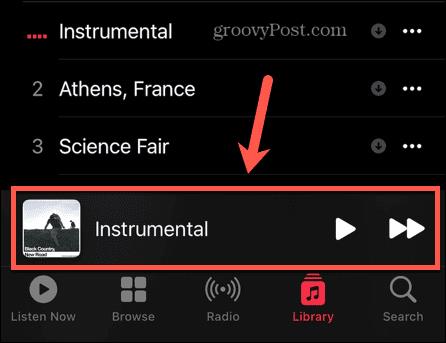Den automatiske musikkavspillingsfunksjonen på Apple Music hjelper deg å nyte sanger sømløst uten å måtte utføre noen ekstra manuelle musikkavspillingsoperasjoner. Den automatiske musikkavspillingsfunksjonen på Apple Music er imidlertid ikke alltid nyttig for deg. For eksempel, når iPhone ikke har en WiFi-tilkobling mens musikk fortsatt spilles automatisk, vil den bruke mobildatanettverket. Eller du vil velge musikken som skal spilles mens du kjører, ikke musikken i albumet på Apple Music. Artikkelen nedenfor vil guide deg til å slå av automatisk musikkavspilling på Apple Music.
Instruksjoner for å slå av automatisk musikkavspilling på Apple Music
Trinn 1:
Først spiller du musikkalbumet eller spillelisten på Apple Music-appen som vanlig. Klikk deretter på sangen som spilles på Apple Music.

Steg 2:
I musikkavspillingsgrensesnittet klikker du på ikonet med tre streker . Deretter klikker du på Autoplay-ikonet i Playing Next-listegrensesnittet for å slå av automatisk musikkavspilling som vist nedenfor.
Hvis autoavspilling på Apple Music er slått på, vil autoavspillingsikonet skille seg ut for å fortelle deg det.
Du trenger bare å klikke på det ikonet for å slå av automatisk musikkavspilling på Apple Music.

Slik slår du av musikk som spilles av automatisk på Apple Music-datamaskinen
Trinn 1:
Ved Apple Music-grensesnittet på datamaskinen spiller vi også musikklisten som vanlig. I musikkavspillingsgrensesnittet klikker du på ikonet med tre streker øverst til høyre på skjermen.

Steg 2:
Vis nå musikkspillelistegrensesnittet, du kan også klikke på autoavspillingsikonet for å slå av funksjonen for automatisk musikkavspilling på Apple Music-datamaskinen .